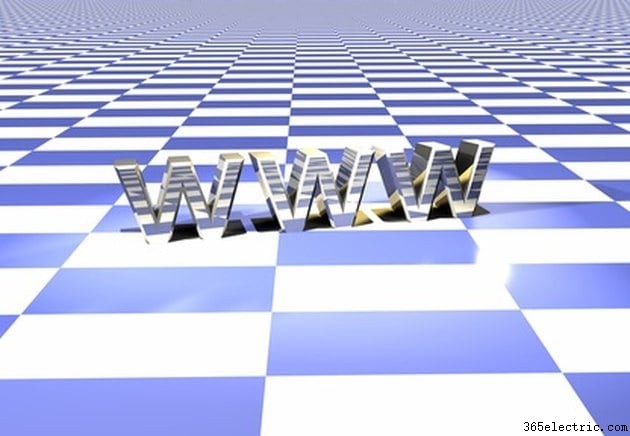
Adicione um URL a uma imagem se a imagem representar uma página da Web ou um site inteiro. As empresas, por exemplo, geralmente incluem URLs de sites dentro das imagens dos produtos para que os consumidores saibam onde encontrar mais sobre o produto apenas visualizando a imagem. Você pode adicionar URLs na própria imagem para visualização offline ou como um mouseover ou link interativo para visualização na Internet.
Adição de URL gráfica
Etapa 1
Abra sua imagem em um programa de design gráfico.
Etapa 2
Clique com o mouse próximo à parte superior ou inferior da imagem onde deseja inserir o URL. Escolha uma área que contenha apenas o plano de fundo da imagem, pois seus espectadores não verão essa área claramente depois de coberta com texto. Para uma fotografia tirada ao ar livre, por exemplo, insira o texto na área do céu.
Etapa 3
Selecione a opção em seu programa gráfico para adicionar texto.
Etapa 4
Escolha uma cor de texto que se destaque em relação à cor de fundo da imagem. Para uma fotografia tirada à noite com fundo escuro, por exemplo, escolha "branco" como cor do texto.
Etapa 5
Digite o URL na área de texto. Ajuste o tamanho do texto para que ele preencha a maior parte do plano de fundo da imagem, mas não se estenda além da imagem ou nos detalhes da imagem principal.
Etapa 6
Salve a imagem usando um novo nome, como photoname-URL.jpg, para que você não substitua a imagem original não editada.
Adição de URL on-line
Etapa 1
Abra o código HTML da página da Web onde você deseja inserir a imagem.
Etapa 2
Insira a imagem dentro do HTML usando a tag "img src" da seguinte forma:

Substitua a palavra "yorupicture.jpg" pelo nome da sua imagem.
Etapa 3
Adicione o URL à imagem para que os visitantes vejam o URL ao mover o mouse sobre a imagem usando a tag "alt" da seguinte maneira:

Etapa 4
Adicione um URL interativo à imagem para que, quando os visitantes clicarem na imagem, o URL seja aberto na janela do navegador. Use o código a seguir, que inclui o mouseover e o URL clicável na imagem:

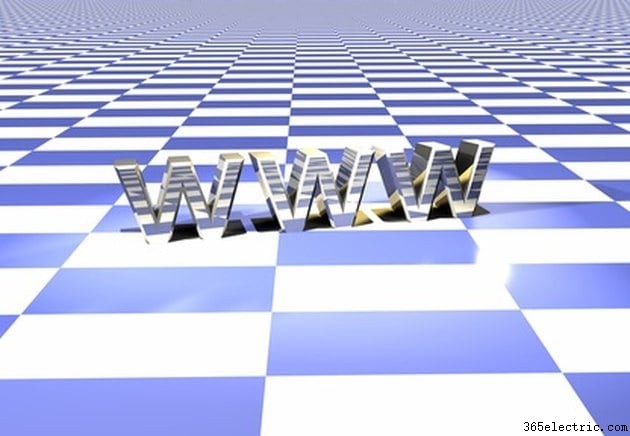
 Substitua a palavra "yorupicture.jpg" pelo nome da sua imagem.
Substitua a palavra "yorupicture.jpg" pelo nome da sua imagem. 
